Backup WhatsApp bloccato: come risolvere?
WhatsApp è considerata una delle piattaforme di messaggistica sociale più utilizzate al mondo. Ha più di mezzo miliardo di utenti attivi. Sebbene le persone lo adorino per le funzionalità di chat e condivisione di file facili, ha un problema tecnico. Supponiamo che tu stia conversando con la persona amata ma senti il bisogno di disinstallare WhatsApp dal telefono. Questo eliminerà tutte le tue vecchie chat se non ne esegui il backup sul tuo Account Google. Ora, immagina di eseguire il backup delle chat e improvvisamente si interrompe dopo aver eseguito il backup al 91%, come ti sentirai? Il backup di WhatsApp bloccato è una seria preoccupazione per molti utenti. Pertanto, abbiamo escogitato più soluzioni per aiutarti nel backup di WhatsApp senza interruzioni.
Parte 1: il backup di WhatsApp iCloud è bloccato? Come risolvere e risolvere i problemi?
iCloud è perfetto per eseguire il backup di tutti i dati del telefono rilevanti e della chat di WhatsApp. Può eseguire il backup delle chat di WhatsApp ogni giorno. Ci sono più di 850 milioni di utenti di questo strumento di archiviazione cloud. I file archiviati rimangono protetti e sono accessibili da qualsiasi dispositivo. Tutto ciò che serve è una connessione Wi-Fi o Internet per continuare. A volte, qualunque cosa accada, iCloud smette di eseguire il backup dei file e si blocca a un certo punto. Ecco alcuni dei passaggi per la risoluzione dei problemi che puoi provare a sbarazzarti di tale problema se stai affrontando.
1. Ripristina le impostazioni di rete
Prova a ripristinare le impostazioni di rete quando il backup della chat di WhatsApp è bloccato in iCloud. Vai su “Impostazioni” > Generali” > “Ripristina” > “Ripristina impostazioni di rete”.
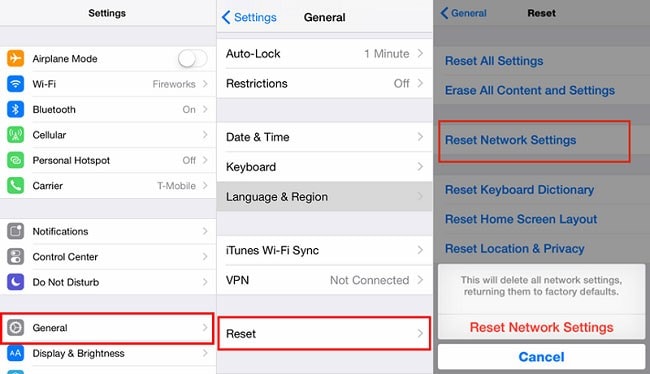
2. Controlla Spazio
Verifica se lo spazio libero è disponibile su iCloud e iPhone o meno. Se non c’è abbastanza spazio, elimina alcune cose per riparare il backup di WhatsApp bloccato. Lo spazio disponibile sull’account iCloud e sul telefono deve essere 2.05 volte la dimensione del backup di WhatsApp. Considera tutte queste cose per ricominciare a eseguire il backup delle chat. Per verificare quanto spazio è rimasto su iCloud, apri ‘Impostazioni> iCloud> Archiviazione’.
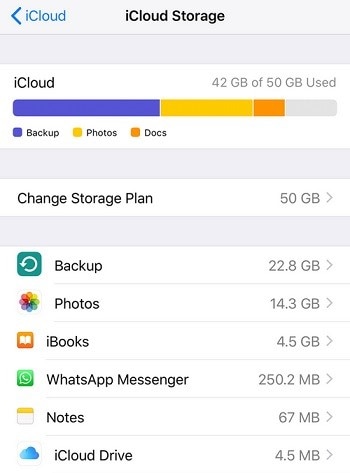
3. Controlla Server
Non dimenticare di controllare il server di iCloud. Il problema potrebbe sorgere se è inattivo. Puoi verificarlo sulla pagina di stato di Apple.
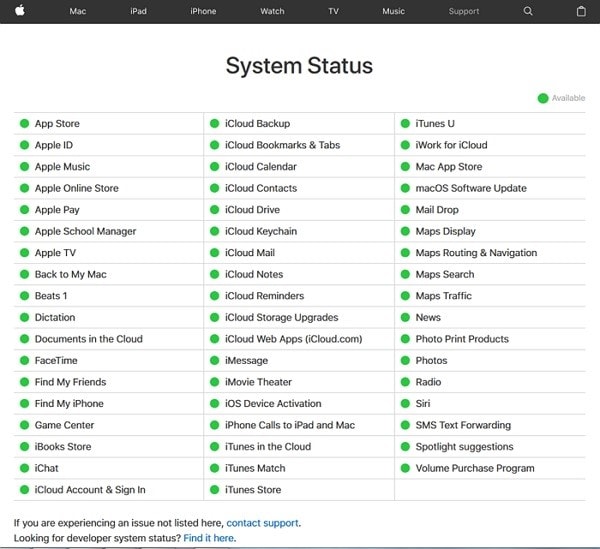
4. Prendi l’Aiuto di iTunes
Alla fine, se non funziona nulla e iCloud non è in grado di eseguire il backup, prova a eseguirne il backup su iTunes. Avvia iTunes e collega iPhone. Fai clic su ‘Riepilogo’ seguito da ‘Esegui backup ora’.
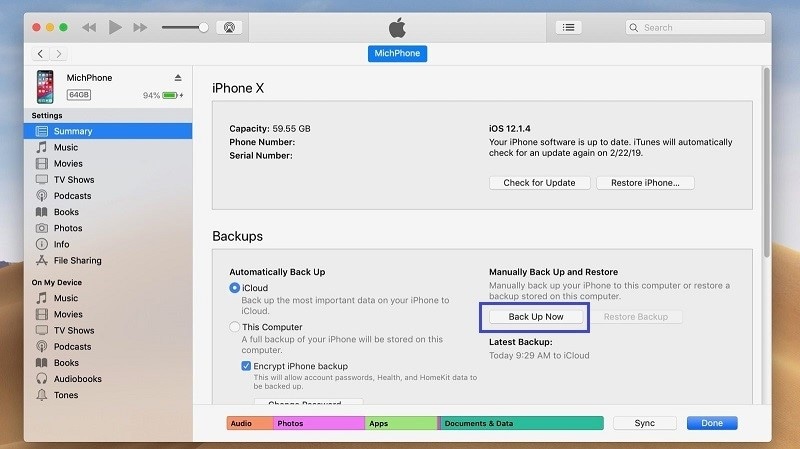
Parte 2: backup WhatsApp bloccato su Android?
Android consente ai suoi utenti di risolvere facilmente il problema del backup bloccato di WhatsApp. Tuttavia, a causa di alcuni errori comuni, non è possibile eseguire il backup delle chat e degli allegati di WhatsApp. Porterà al problema bloccato del backup della chat di WhatsApp. Quindi, gli utenti iPhone non sono i soli ad affrontare questo problema. Per risolvere questo problema, puoi provare i seguenti metodi.
1. Forza l’arresto di WhatsApp
Quando un’applicazione inizia a non funzionare correttamente sul tuo dispositivo Android, ‘Force Stop’ è l’alternativa perfetta per riparare il backup di WhatsApp bloccato. Uccide l’app in esecuzione in background in primo piano. La funzione è utile quando si riscontrano problemi in Whatsapp o in qualsiasi altra applicazione.
Passo 1: Apri Impostazioni
Fare clic sull’icona ‘Impostazioni’ per aprirlo. Scorri per trovare l’opzione ‘Gestione applicazioni’. Ogni modello di telefono Android ha una funzione integrata per la gestione delle applicazioni.
Passaggio 2: scegli l’arresto forzato
Passa all’applicazione WhatsApp. Toccalo per aprire e ottenere più opzioni. Troverai l’opzione ‘Forza arresto’ e ‘Disabilita’ nella parte superiore dello schermo.
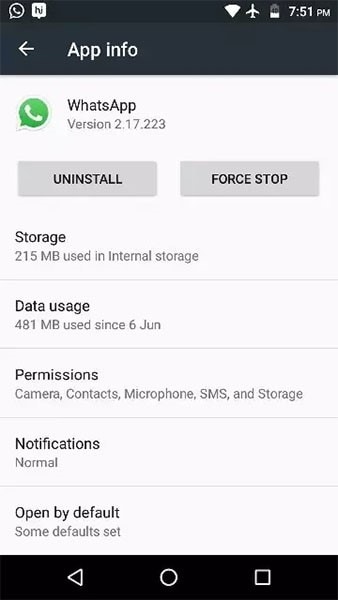
2. Aggiorna WhatsApp all’ultima versione
L’aggiornamento di WhatsApp alla versione più recente è un metodo probabile per risolvere il problema. Questo funziona per molte persone. A volte WhatsApp non funziona correttamente su alcuni dispositivi, ecco perché è necessario aggiornarlo. Qualunque problema avesse la vecchia versione; questo elimina dopo l’installazione di una versione aggiornata di WhatsApp.
Passaggio 1: apri Google Play Store
Sblocca il telefono se è bloccato. Fare clic sull’icona ‘Play Store’ per aprirlo.
Passaggio 2: apri le mie app e i miei giochi
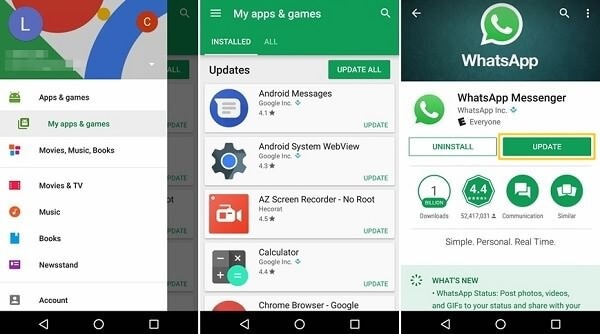
Tocca il pulsante ‘Menu’. Ti mostrerà alcune opzioni. Scegli e tocca ‘Le mie app e i miei giochi’. Si aprirà una nuova pagina. Tocca Installa per visualizzare l’elenco delle app di installazione. Se l’ultima versione è già installata sul telefono, l’opzione ‘aggiornamento’ non sarà presente accanto ad essa. Se l”aggiornamento’ è disponibile, fare clic su di esso.
3. Svuota la cache di WhatsApp
Le cache sono un mal di testa per gli utenti di smartphone. Sono file temporanei ma consumano occupa troppo spazio di archiviazione. Eliminarli non solo libera un po’ di spazio, ma renderà anche il tuo telefono più veloce. Le cache di WhatsApp sono facili da rimuovere dal telefono Android utilizzando la funzione ‘cancella cache’ integrata.
Passo 1: Apri Impostazioni
Entra nel menu ‘Impostazioni’ e vai al gestore dell’applicazione. Toccalo per visualizzare l’elenco di tutte le applicazioni
Passaggio 2: svuota la cache
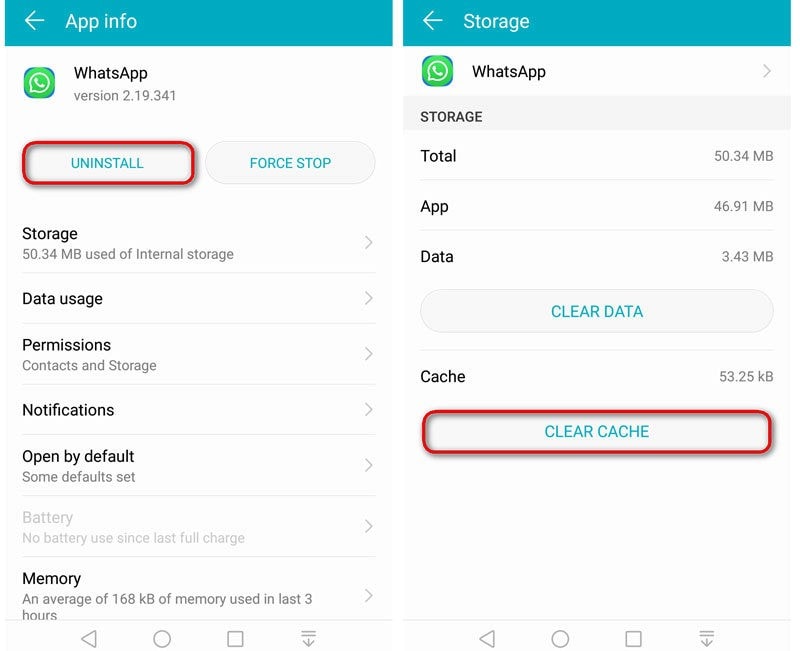
Quando trovi ‘WhatsApp’ nell’elenco delle applicazioni, toccalo per aprirlo. Ora puoi visualizzare l’opzione ‘Cancella cache’. Nei vecchi dispositivi Android, si trova nella parte superiore dello schermo. Tuttavia, questo dipende dall’azienda del telefono e dal modello.
Parte 3: Soluzione consigliata per il backup e il ripristino della chat di WhatsApp
Le persone perdono le loro vecchie chat di WhatsApp a causa di vari motivi sui loro telefoni. Problemi di sistema, danni e malware sono solo alcuni dei motivi comuni alla base. Per evitare la perdita di chat e file ricevuti, è meglio eseguirne il backup utilizzando uno strumento di terze parti. Uno di questi migliori toolkit è DrFoneTool – Trasferimento WhatsApp. Funziona come un’ottima soluzione per il backup e il ripristino della chat di WhatsApp. Lo strumento è disponibile per il download in Windows e Mac. I seguenti passaggi funzionano sia per gli utenti iPhone che per gli utenti Android. Aiuta a eseguire il backup delle chat sul computer e risolve il problema di blocco del backup di WhatsApp. Vediamo come è possibile eseguire il backup dei messaggi e ripristinarli.
Inizia il download Inizia il download
Passaggi per il backup dei messaggi
Passaggio 1: installa DrFoneTool sul tuo PC
Prima di risolvere il problema, dobbiamo scaricare e installare DrFoneTool sul nostro PC. Registrati ed esegui lo strumento. Fai clic su ‘Trasferimento WhatsApp’ dopo l’avvio.

Passaggio 2: collega il dispositivo
Ora scegli ‘Esegui il backup dei messaggi di WhatsApp’. Collega il tuo iPad o iPhone al computer. Attendere che il dispositivo venga identificato dal PC.

Passaggio 3: avvia il backup
Inizierà un backup automatico. Al termine del backup, verrà visualizzata una finestra in cui è possibile visualizzare tutti i messaggi di backup. Clicca su ‘Visualizza’ per vederli se lo desideri.

Passaggi per ripristinare i messaggi sul tuo dispositivo
Passaggio 1: scegli l’opzione giusta
Quando desideri ripristinare i messaggi di WhatsApp sui dispositivi iOS, seleziona ‘Ripristina i messaggi di WhatsApp sul dispositivo iOS’. Collega l’iPhone o l’iPad collegato al PC. Questo ti mostrerà l’elenco di tutti i file di backup.
Seleziona un file di backup che desideri ripristinare. Fai clic su ‘Avanti’ se desideri ripristinarlo direttamente su un iPhone o iPad.

Passaggio 2: ripristina il messaggio di WhatsApp
Altrimenti, seleziona Apri il file di backup e scopri i file che desideri ripristinare sul tuo iPhone. Segui lo stesso metodo per ripristinare i messaggi su un dispositivo Android.

Domande frequenti su WhatsApp Backup bloccato
- Fai clic sui tre punti verticali su Android. Dalle opzioni fornite, devi toccare ‘Impostazioni’. In un iPhone, ‘Impostazioni’ si trova nella parte inferiore dello schermo di WhatsApp.
- Apri l’opzione ‘Chat’ e quindi tocca ‘Backup chat’.
- Nell’iPhone, disattiva l’opzione ‘Backup automatico’. In un dispositivo Android, vai alla parte di Google Drive e fai clic su ‘Backup su Google Drive> Mai’ se desideri disattivare il backup automatico.
Abbiamo tenuto davanti a te diverse soluzioni per riparare il backup di WhatsApp bloccato. Ora devi provarli tutti e vedere cosa si adatta meglio al tuo dispositivo.
ultimi articoli